
[Vollständige Anleitung] Wie sichere ich die Kamerarolle des iPhone/iPad auf dem Computer?

„Ich mache viele Fotos mit meinem iPhone. Können Sie mir dabei helfen, wichtige iPhone-Kamerarollen auf meinen Computer zu übertragen? Ich kann meine iPhone-Kamerarollen nicht auf meinen Computer kopieren. Bitte helfen Sie mir!“
– Von der Apple Support Community
Sie haben wahrscheinlich unzählige Fotos in der Kamerarolle Ihres iPhones gespeichert. Das sind kostbare Momente, die Sie auf keinen Fall verlieren möchten. Um diese wertvollen Erinnerungen zu schützen, empfiehlt es sich, sie zu sichern. Eine der besten Möglichkeiten hierfür ist das Übertragen von Fotos vom iPhone auf den Computer .
Es gibt mehrere einfache Möglichkeiten, die iPhone-Kamerarolle auf Ihrem Computer zu sichern. In dieser Anleitung führen wir Sie Schritt für Schritt durch die einzelnen Schritte. Schauen Sie sich um und wählen Sie die Methode, die am besten zu Ihnen passt. Jetzt loslegen!

Coolmuster iOS Assistant ist ein praktisches Tool für Windows Nutzer, die Daten zwischen iPhone und Computer sichern oder übertragen möchten. Mit nur wenigen einfachen Schritten können Sie Ihre iPhone-Inhalte sicher auf Ihren PC übertragen.
Wenn es um die Sicherung Ihrer iPhone-Kamerarolle geht, bietet Ihnen Coolmuster zwei flexible Optionen:
Laden Sie zunächst Coolmuster iOS Assistant kostenlos herunter. Verbinden Sie Ihr iPhone über ein USB-Kabel mit Ihrem Computer und entsperren Sie es mit Ihrem Passwort. Anschließend können Sie ganz einfach mit der Sicherung Ihrer Kamerarolle beginnen.
So übertragen Sie die Kamerarolle des iPhone auf den Computer:
01 Starten Sie das Programm, nachdem Sie die richtige Version auf Ihren Computer ( Mac oder Windows PC) heruntergeladen und installiert haben, und verbinden Sie dann Ihr iPhone mit einem USB-Kabel mit dem PC.

02 Nachdem Ihr iPhone erkannt wurde, zeigt das Programm alle iPhone-Dateitypen im linken Bereich an. Klicken Sie auf die Registerkarte „Fotos“, um alle Fotos und Alben auf Ihrem iPhone, einschließlich der Kamerarolle, zu laden.

03 Sehen Sie sich nun eine Vorschau der gewünschten Bilder aus der Kamerarolle an und wählen Sie sie zum Übertragen aus. Klicken Sie dann auf die Schaltfläche „Exportieren“, um sie zur sofortigen Sicherung auf Ihrem Computer zu speichern.
So sichern Sie die iPhone-Kamerarolle auf dem Computer:
01 Starten Sie iOS Assistenten und warten Sie, bis er das verbundene iPhone erkennt. Klicken Sie im Hauptmenü auf die Option „Super Toolkit“.

02 Wählen Sie auf dem Bildschirm die Registerkarte „iTunes Backup & Restore“ und klicken Sie auf die Option „Backup“.

03 Wählen Sie Ihr Gerät für die Sicherung aus und wählen Sie einen Speicherort für die neuen Sicherungsdateien. Klicken Sie anschließend auf „OK“, um die Sicherung iOS Daten, einschließlich der Kamerarolle, vom iPhone auf den Computer zu starten.
Videoanleitung:
Wenn Sie einen Windows 7/8-Computer verwenden, können Sie die automatische Wiedergabe nutzen, um die Kamerarolle des iPhones auf dem PC zu sichern.
1. Verbinden Sie Ihr iPhone oder iPad über ein USB-Kabel mit Ihrem Computer. Warten Sie, bis die Treiberinstallation abgeschlossen ist. Anschließend wird das unten abgebildete Popup-Fenster mit der automatischen Wiedergabe angezeigt.
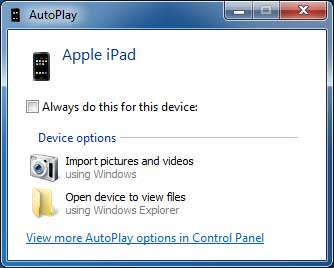
2. Klicken Sie im AutoPlay-Dialogfeld auf die Option „Bilder und Videos importieren“. Dadurch erkennt Ihr Computer die Fotos und Videos auf Ihrem iPhone ( iPhone-Fotos aus der Kamerarolle verschwunden ?). Dieser Vorgang kann bei einer großen Anzahl von Bildern und Videos etwas länger dauern.

3. Klicken Sie im Popup-Fenster auf die Option „Importeinstellungen“ und wählen Sie dann neben der Option „Bilder importieren nach:“ einen Zielordner aus, um die exportierten Fotos zu speichern.
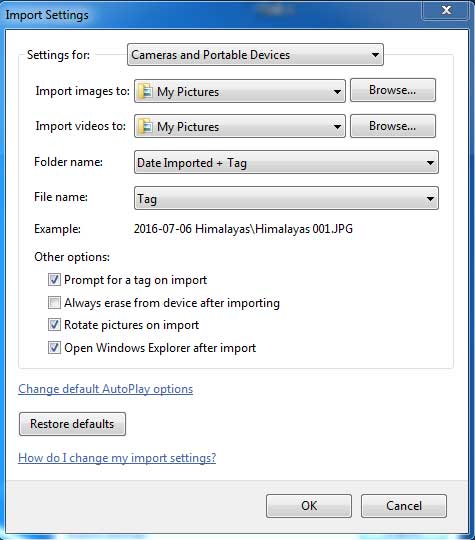
4. Klicken Sie auf die Option „OK“, um die Übertragung der Kamerarolle vom iPad auf den Computer zu starten.
Wenn Sie Ihr iPhone an einen Computer anschließen, behandelt Ihr PC es wie eine Digitalkamera oder ein USB-Laufwerk. Das bedeutet, dass Sie über den Datei-Explorer direkt auf Ihre Fotos zugreifen können.
So übertragen Sie die iPhone-Kamerarolle Schritt für Schritt über den Datei-Explorer auf den PC:
1. Verbinden Sie Ihr iPhone über ein USB-Kabel mit Ihrem Computer. Wenn Ihr iPhone nach Ihrem Passcode fragt, entsperren Sie es.
2. Öffnen Sie auf Ihrem PC den Datei-Explorer und gehen Sie zu „Dieser PC“. Ihr iPhone wird unter „Geräte und Laufwerke“ aufgeführt – klicken Sie darauf.
3. Öffnen Sie den Ordner „Interner Speicher“ und wechseln Sie dann in den Ordner „DCIM“. Darin finden Sie Ordner mit Namen wie 100APPLE, 101APPLE usw. Diese Ordner enthalten Ihre Fotos. ( iPhone-Fotos werden auf dem PC nicht angezeigt ?)
4. Durchsuchen Sie sie einfach, suchen Sie die gewünschten Bilder und kopieren Sie sie in einen Ordner auf Ihrem Computer.

Dies ist eine schnelle und einfache Möglichkeit, Ihre Kamerarollenfotos zu verschieben, ohne zusätzliche Software zu verwenden.
Eine weitere Möglichkeit, Ihre iPhone-Kamerarolle auf Ihren PC zu übertragen, ist die Verwendung von iTunes. Stellen Sie dazu sicher, dass Sie die neueste Version von iTunes auf Ihrem Computer installiert haben und bei Ihrem iTunes-Konto angemeldet sind.
So übertragen Sie Ihre Fotos mit iTunes:
1. Organisieren Sie Ihre iPhone-Fotos zunächst in Ordnern, damit sie leichter zu verwalten sind.
2. Verbinden Sie Ihr iPhone über ein USB-Kabel mit Ihrem PC und starten Sie iTunes.
3. Gehen Sie in iTunes zum oberen Menü und klicken Sie auf die Registerkarte „Fotos“.
4. Aktivieren Sie das Kontrollkästchen „Fotos synchronisieren von“ und wählen Sie dann „Ausgewählte Ordner“.
5. Aktivieren Sie die Kontrollkästchen neben den Ordnern, die Sie übertragen möchten.
6. Klicken Sie abschließend auf „Synchronisieren“ und warten Sie, bis der Vorgang abgeschlossen ist.

Wenn Sie einen Windows 10- oder 8-Computer verwenden, können Sie mit der integrierten „Fotos-App“ ganz einfach Bilder von der Kamerarolle Ihres iPhones auf Ihren PC übertragen. So geht’s in wenigen Schritten:
1. Verbinden Sie Ihr iPhone über ein USB-Kabel mit Ihrem Computer.
2. Klicken Sie auf die Schaltfläche „Start“ (unten links auf dem Bildschirm) und suchen und öffnen Sie dann die App „Fotos“.
3. Klicken Sie in der Fotos-App oben auf „Importieren“ und wählen Sie dann „Von einem USB-Gerät“. Sie können auch auf „Importeinstellungen“ klicken, um den Speicherort der Dateien zu ändern. ( Fotos vom iPhone auf den PC können nicht importiert werden ?)

4. Die App lädt alle Fotos und Videos von Ihrem iPhone. Deaktivieren Sie alle Elemente, die Sie nicht kopieren möchten, und klicken Sie anschließend auf „Ausgewählte importieren“, um die Übertragung zu starten.
So sichern Sie Ihre iPhone-Kamerarolle auf Ihrem PC! Von allen Methoden ist Methode 1 besonders empfehlenswert. Mit Coolmuster iOS Assistant erhalten Sie zwei flexible Optionen für die einfache Übertragung Ihrer Kamerarolle.
Aber das ist noch nicht alles. Coolmuster iOS Assistant kann auch Ihre Videos, Musik, Kontakte, Nachrichten und mehr sichern. Es ist ein praktisches Tool, um alle wichtigen iPhone-Daten sicher und organisiert aufzubewahren. Probieren Sie iOS Assistant aus und erleben Sie, wie einfach die iPhone-Datensicherung sein kann.
Wenn Ihnen dieser Leitfaden geholfen hat, geben Sie ihn gerne an andere weiter, die ihn nützlich finden könnten!
Weitere Artikel:
[Gelöst] Wie kann man Fotos von einem iPhone wiederherstellen, das sich nicht einschalten lässt?
[Behoben] Fotos bleiben bei der Vorbereitung zum Importieren vom iPhone hängen?
[100% praktikabel] iPhone Bild speichern funktioniert nicht reparieren
7 einfache und schnelle Lösungen für das Problem „Fotos können auf dem iPhone nicht geteilt werden“

 iOS-Übertragung
iOS-Übertragung
 [Vollständige Anleitung] Wie sichere ich die Kamerarolle des iPhone/iPad auf dem Computer?
[Vollständige Anleitung] Wie sichere ich die Kamerarolle des iPhone/iPad auf dem Computer?





